Оптимизированное хранилище в macOS Sierra и более поздних версиях позволяет освободить место за счет хранения данных в облаке с доступом по запросу. Он удаляет содержимое с вашего локального диска, перемещая файлы в резервные копии, чтобы вас не всегда беспокоили заканчивается память приложений вашей системы.
Во время установки Sierra предлагает включить синхронизацию папок «Рабочий стол» и «Документы», в то время как это раздражает Оптимизированный Mac Stroвозраст флажок по умолчанию. К сожалению, многие пользователи непреднамеренно хранят важные данные через Optimized Storage.
Эта статья поможет вам сесть за руль, чтобы отключить Оптимизированное хранилище Mac отключить или управлять параметрами творчески.
Краткое руководство: как отключить оптимизированное хранилище Mac?
- Нажмите значок Apple в верхнем левом углу экрана.
- Выберите Системные настройки в раскрывающемся меню.
- Нажмите iCloud.
- Нажмите Опции рядом с Диском iCloud.
- Нажмите, чтобы снять флажок в нижней части окна Оптимизировать хранилище Mac.
- Выберите Готово после завершения.
Содержание: Часть 1. Что означает оптимизация хранилища Mac?Часть 2. Как отключить оптимизацию хранилища Mac?Часть 3. Как освободить место на Mac?Часть 4. Последние мысли
Люди также читают:Лучшие способы 6 эффективно удалить другое хранилище на вашем MacЧто есть другое на Mac Storage и как быстро их очистить
Часть 1. Что означает оптимизация хранилища Mac?
Импульс для оптимизации хранения
Оптимизированное хранилище iCloud представило новое дополнение в линейке Mac для экономии места на диске благодаря перемещению документов, которые вы не часто используете, в облако. Он передает фотографии, фильмы, MP3, вложения электронной почты и другие файлы в облаке, но обеспечивает доступность по требованию.
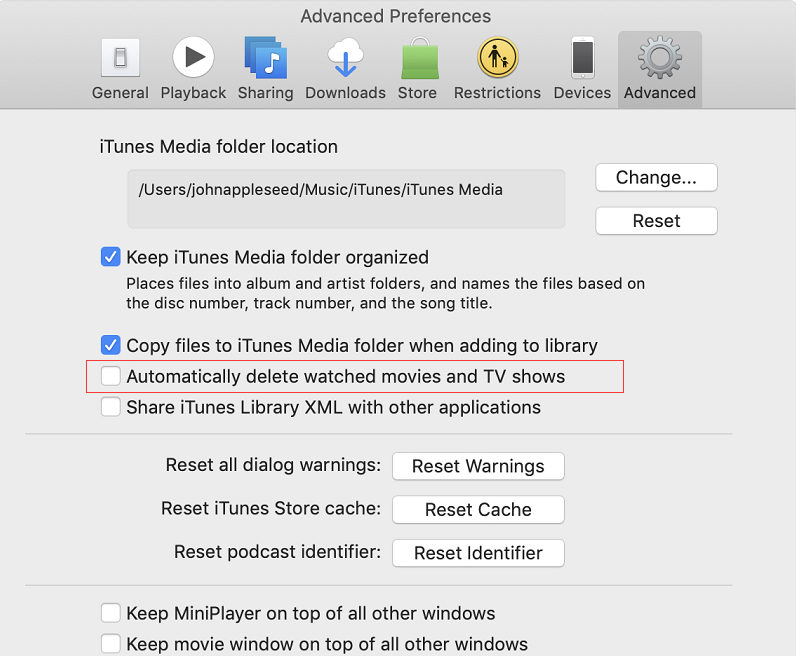
Траектория полета для оптимизации хранилища
- Из iTunes выберите iTunes> Настройки, затем выберите Дополнительно. Оптимизация хранилища позволяет «Автоматически удалять просмотренные фильмы и телепередачи».
- Перейти к почте, выберите Почта> Настройки, затем нажмите Учетные записи. В разделе «Информация об учетной записи» в вашем электронном письме «Оптимизировать хранилище» настраивает всплывающую панель инструментов «Скачать вложения» на «Недавние и Нет».
Оптимизированные настройки хранения
- Перейдите в меню Apple, выберите «Об этом Mac», а затем выберите «Хранилище». Появится обзор свободного места и количества, занимаемого различными типами файлов, такими как приложения, фотографии и видео.
- Нажмите кнопку «Управление», чтобы просмотреть различные предложения по оптимизации хранилища. Нажмите «Оптимизировать», чтобы сэкономить место, автоматически удаляя из iTunes фильмы или телепередачи, которые вам уже понравились. Это также дает вам возможность сохранить последние вложения электронной почты.
- Выберите Не загружать вложения автоматически для почты сохранять только открытые или сохраненные файлы.
- Оптимизированное хранилище включено по умолчанию во вновь создаваемых версиях macOS. Оптимизация хранилища для вложений электронной почты, телешоу и фильмов не будет занимать место для хранения iCloud.
Как очистить системное хранилище на Mac?
Остановите влияние медленных вычислений, вызванных ненужным мусором, с помощью универсального очистителя Mac для максимальной производительности. Под капотом этот PowerMyMac содержит расширенные алгоритмы для глубокого сканирования труднодоступных областей, чтобы избавиться от всех факторов, снижающих производительность. Попробуйте освободить щедрую емкость на вашем Mac без Оптимизация хранения характерная черта. Используйте богатую коллекцию изящных, мощных и универсальных инструментов для управления состоянием вашего Mac из одной точки.
Этот удобный инструмент эволюционировал вместе с линейкой Mac, чтобы освободить дисковое пространство, удалив все остатки нежелательных фрагментов данных. С помощью этого оптимизатора военного уровня вы измените внешний вид, работу и поведение вашего Mac. Вы можете избежать потери или восстановления файлов в вашей домашней папке, отключив Оптимизацию хранилища. PowerMyMac одним щелчком обеспечивает здоровый баланс между объемом памяти и максимальной производительностью. Аккуратный и стильный Mac поддерживает организованную структуру для бесперебойной работы.
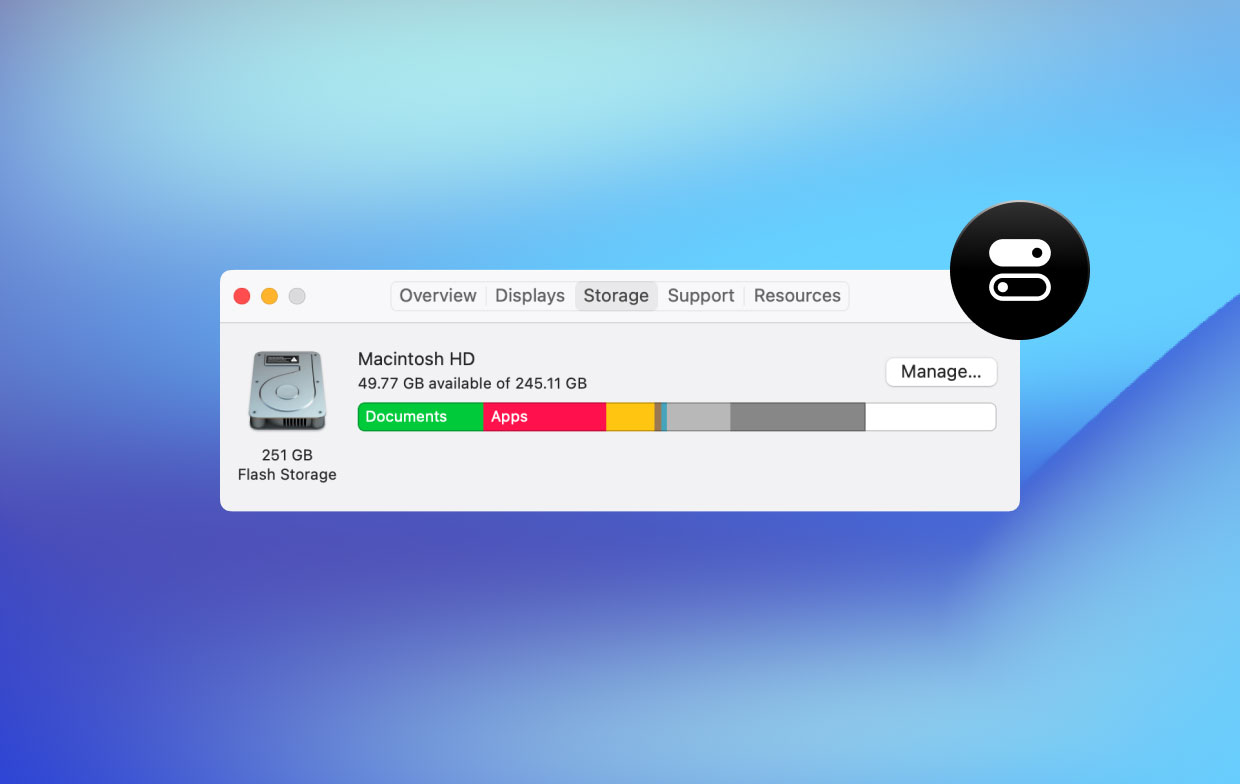
Часть 2. Как отключить оптимизацию хранилища Mac?
Что произойдет, если я отключу Оптимизацию хранилища Mac? Фактически, Optimized Storage узурпирует контроль над локальным хранилищем, автоматически удаляя выбранные файлы. Поэтому, если вы выключите его, все ваши данные будут храниться как в iCloud, так и на вашем компьютере Mac.
Метод 1. Отключите оптимизированное хранилище.
Оптимизированное хранилище удобно для подписчиков iCloud, но пакет 5GB начального уровня означает, что вам быстро не хватит места. Если вы хотите, чтобы ТВ-шоу или фильмы оставались на вашем диске, чтобы вы не загружали их повторно, вы можете отключить эту функцию.
- Нажмите Значок Apple в левом верхнем углу экрана.
- Выберите Системные настройки в раскрывающемся меню.
- Нажмите iCloud и нажмите «Параметры» рядом с диском iCloud.
- Нажмите, чтобы снять флажок в нижней части окна Оптимизировать хранилище Mac.
- Выберите Готово когда закончил
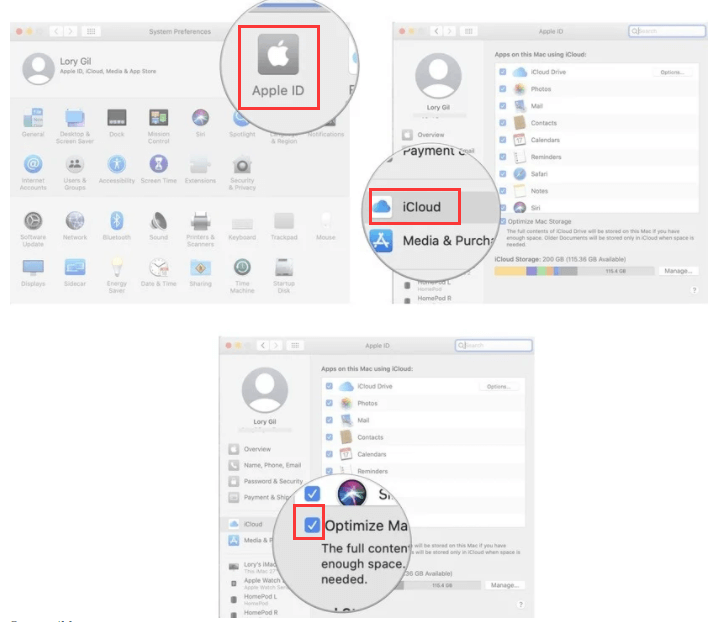
Метод 2. Управление файлами или папками, хранящимися в облаке
Синхронизация части или всех приложений с облаком с избыточными файлами и связанными с ними папками компенсирует сокращение пространства. Вы можете уменьшить объем используемой памяти, удалив ненужные данные.
- Запустить Finder окно и выберите ICloud Drive в боковой панели.
- Дважды щелкните папку, чтобы получить доступ к ее содержимому.
- Выберите элемент, который вы хотите удалить. Вы можете выбрать несколько файлов одновременно.
- Щелкните правой кнопкой мыши или щелкните, удерживая клавишу Ctrl, файлы.
- Выберите «Переместить в корзину», чтобы стереть их.
Выгрузка файлов из iCloud в локальную папку также экономит место.
Метод 3. Отключить библиотеку фотографий iCloud.
Как остановить синхронизацию iCloud на Mac? Пользователи, которым нравится библиотека фотографий, должны отказаться от большого количества места в iCloud. С изображениями в облаке вы можете получить к ним доступ на своих устройствах, но в итоге вы перегрузите место для хранения iCloud. Ты можешь отключить iCloud Photo Library на всех ваших устройствах, чтобы освободить тонны пространства в iCloud.
Нажмите на Значок Apple в левом верхнем углу экрана. выберите Системные настройки в раскрывающемся меню. Щелкните iCloud> Управление в правом нижнем углу окна выберите «Библиотека фотографий» на боковой панели. Нажмите Отключить и Удалить.
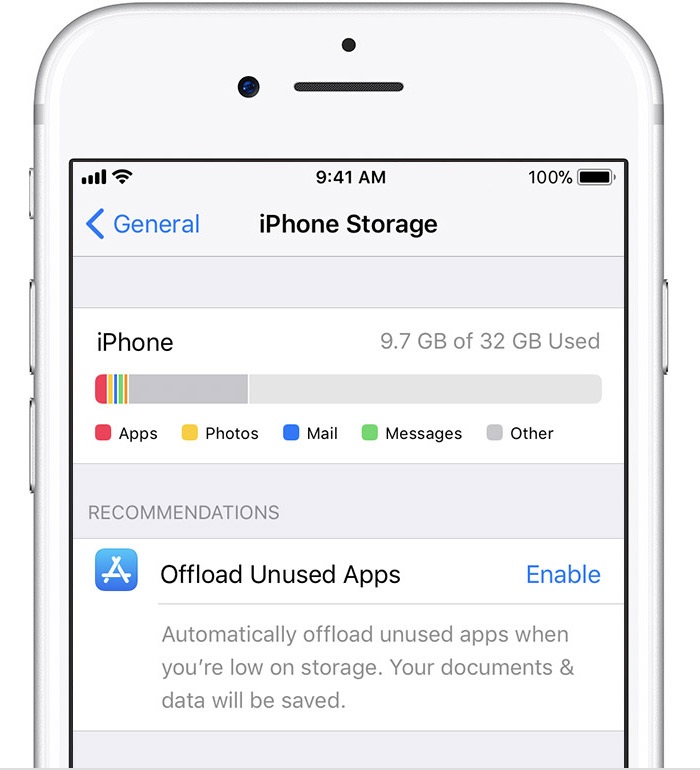
Метод 4. Выключить iCloud Диск на Mac
Магазин в iCloud включает папки рабочего стола и документов и оптимизирует настройки хранилища Mac. Перейдите в меню Apple> Системные настройки, нажмите iCloud, затем нажмите кнопку «Параметры» рядом с iCloud Drive. Чтобы полностью деактивировать iCloud Drive, снимите флажок iCloud Drive.
Обратите внимание здесь: Если вы выключите iCloud Drive, все документы, хранящиеся в iCloud, будут удалены с этого Mac. Итак, как мне выключить iCloud на моем Mac, не удаляя все? Отметьте ответы в Quora.
Часть 3. Как освободить место на Mac?
Используйте PowerMyMac
PowerMyMac удаляет все категории файлов, которые представляют собой мусор, чтобы ускорить работу, удаляя занимающие много места и избыточные данные. Время от времени выполняется глубокое сканирование, что повышает производительность и исправляет ошибки, предотвращая появление постороннего контента. PowerMyMac удаляет мусор с Mac, способствует исправности оборудования и ускоряет работу вашей системы с помощью многофункциональных утилит для обслуживания.
Освободите место, занятое почтовым приложением
Встроенное приложение Mail поглощает пространство iCloud с помощью лишняя и ненужная почта, Вы можете мгновенно вырезать некоторое пространство, стирая устаревшие вещи. Откройте приложение «Почта», выберите «Почтовый ящик» в верхней левой части экрана. Выберите «Удалить удаленные элементы» в раскрывающемся меню. Нажмите Erase, когда получите уведомление для подтверждения. Также нажмите «Удалить нежелательную почту».
Часть 4. Последние мысли
Вы можете настроить Оптимизацию хранилища, чтобы автоматически стирать из iTunes содержимое, которое вы потребляете. Чтобы отключить Оптимизированное хранилище, следуйте по маршруту полета из iTunes, чтобы все носители, которые у вас есть, оставались на месте даже после того, как они вам понравились. Тем не менее, тем, кто не использует сервисы iCloud, не о чем беспокоиться. Это удобно для тех, кто использует iCloud для синхронизации массовых файлов.
Попробуйте PowerMyMac, чтобы очистить куски файлов, занимающих много места, и вы не будете застигнуты врасплох из-за перемещения файлов iCloud. Он также вычисляет состояние ЦП, объем памяти и объем памяти, прежде чем вы сможете оценить работоспособность своего Mac.




Alper2021-12-03 14:04:40
Знаете ли вы, может ли Time Machine выполнять резервное копирование файлов, хранящихся только в iCloud, таких как редко используемые документы, электронные письма и вложения, а также исходные фотографии и видео в полном разрешении, которые не были загружены на локальный диск, поскольку оптимизированное хранилище Mac активирован? Спасибо!
Антонелло2020-11-15 15:04:30
Salve, una informazione. Ho seguito le seguenti informazioni; ho cliccato sulla mela in alto a sinistra, poi su Informazioni su questo Mac e successivamente su Archiviazione e gestisci. Da li ho attivato la funzione Ottimizza Archiviazione. Bene, la mia domanda è: come torno indietro deselezionando Ottimizza Archiviazione? Грацие Антон
iMyMac2020-11-16 06:56:06
Ciao, devi deselezionare la casella di controllo Ottimizza archiviazione Mac nella parte inferiore della finestra. Плата за проезд по Методу 1 в второй половине дня, после того, как будет создана новая операционная система.